Microsoft Teams được biết đến với các tính năng cộng tác nhưng những tính năng này không chỉ giới hạn trong việc chỉnh sửa tài liệu. Về mặt cộng tác, Microsoft Teams tích hợp với một thư viện lớn các ứng dụng như Jira, Trello, Asana, Zoom, v.v. Những tích hợp ứng dụng này cho phép người dùng truy cập các ứng dụng khác và liên kết với chúng mà không cần phải chuyển sang một ứng dụng khác.
Ngoài các tính năng cộng tác, Microsoft Teams có các tính năng để quản lý nhóm. Những điều này vượt ra ngoài các kênh và các cuộc họp đã lên lịch và mở rộng sang quản lý nhiệm vụ và lập kế hoạch thay đổi .
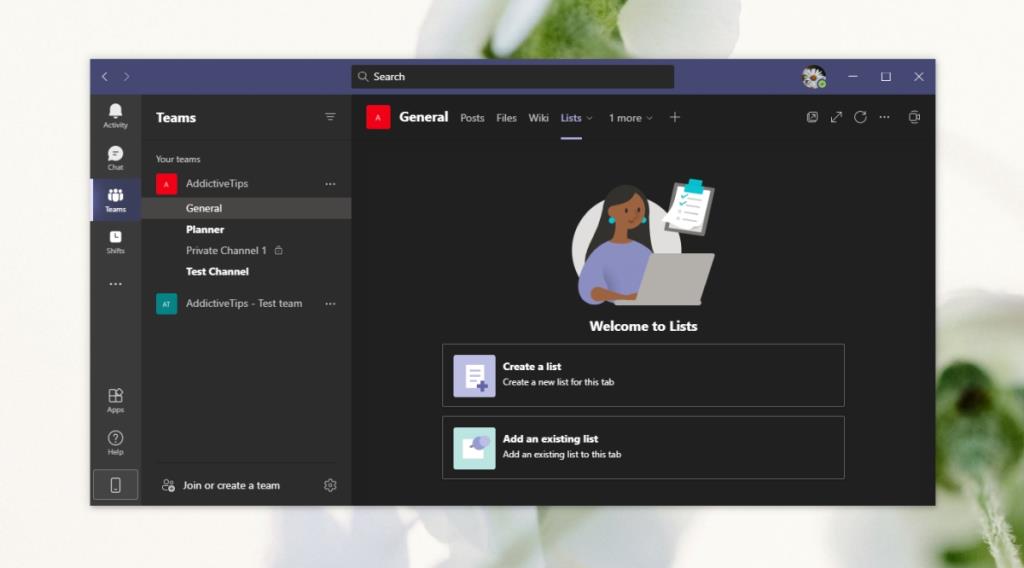
Danh sách Nhóm Microsoft
Danh sách hữu ích trong cuộc sống thực cho tất cả mọi thứ và chúng đều hữu ích như nhau khi được thêm vào tài liệu hoặc được sử dụng để giao nhiệm vụ.
Thêm tab Danh sách Nhóm Microsoft
Lists là một ứng dụng trong Microsoft Teams. Nó không thể được thêm vào như một ứng dụng độc lập như Task. thay vào đó, nó phải được thêm vào các kênh riêng lẻ .
- Mở Microsoft Teams.
- Chọn tab Nhóm.
- Chọn kênh trong nhóm mà bạn muốn thêm Danh sách.
- Nhấp vào nút dấu cộng và tìm kiếm Danh sách.
- Chọn nó và nhấp vào Lưu.
- Danh sách sẽ được thêm vào kênh.

Sử dụng danh sách nhóm của Microsoft
Với tư cách là một ứng dụng, danh sách có thể tạo danh sách từ Excel, mẫu và danh sách trống. Đây là cách bạn có thể tạo một danh sách.
- Mở Microsoft Teams.
- Chọn Nhóm và kênh mà bạn đã thêm Danh sách vào.
- Chọn tab Danh sách.
- Nhấp vào Tạo danh sách.
- Chọn loại danh sách bạn muốn tạo ; trống, từ Excel, từ danh sách hiện có hoặc từ mẫu.
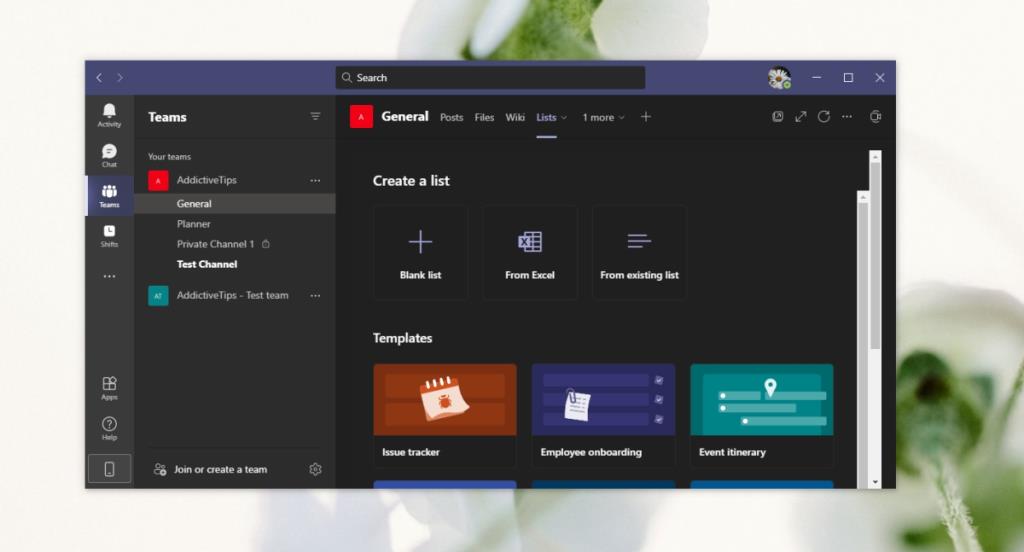
Danh sách trống
- Chọn Danh sách trống.
- Đặt tên và mô tả cho nó .
- Gán màu cho nó .
- Chọn một biểu tượng cho danh sách.
- Nhấp vào Tạo.
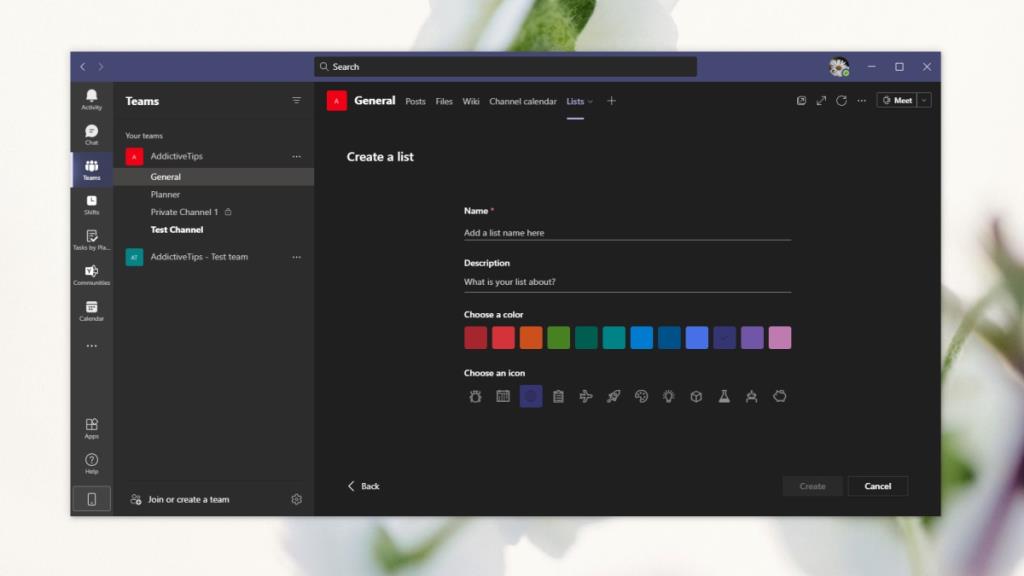
Danh sách mẫu
- Chọn một mẫu từ những cái được liệt kê.
- Xem qua mẫu để chắc chắn rằng bạn muốn sử dụng nó.
- Nhấp vào Sử dụng Mẫu.
- Thay đổi tên và mô tả.
- Chọn màu và biểu tượng cho nó.
- Nhấp vào Tạo.
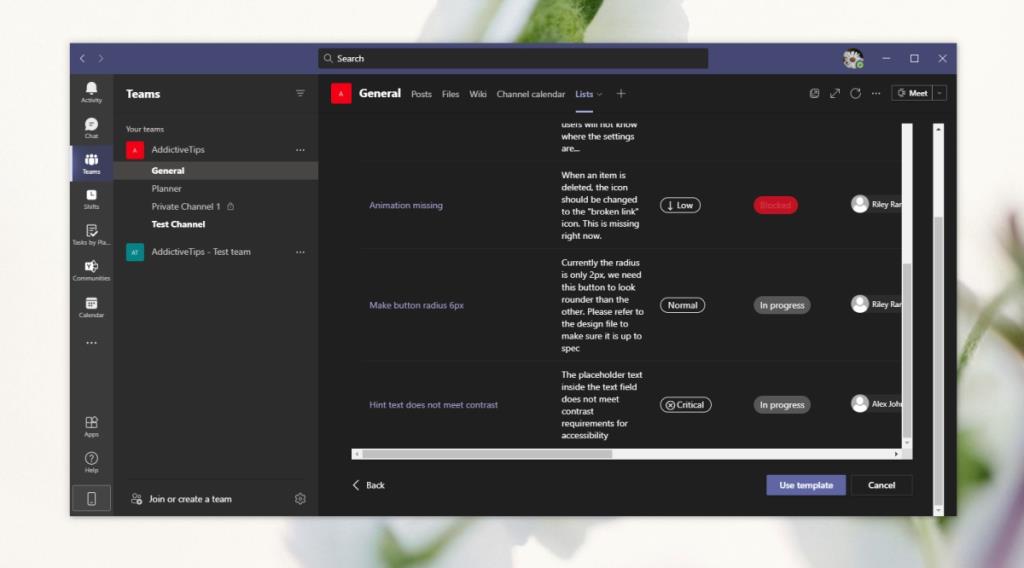
Danh sách trang tính Excel
- Chọn danh sách Excel.
- Chọn tệp đã được chia sẻ qua kênh hoặc nhấp vào Tải tệp lên để sử dụng tệp từ hệ thống của bạn.
- Đặt tên, mô tả, màu sắc và biểu tượng cho danh sách .
- Nhấp vào Tạo.
Lưu ý: Danh sách không nhập các hàng và cột ngẫu nhiên từ tệp Excel. Tệp phải có một bộ cột để xác thực dữ liệu dưới dạng danh sách để nó hoạt động với Danh sách.
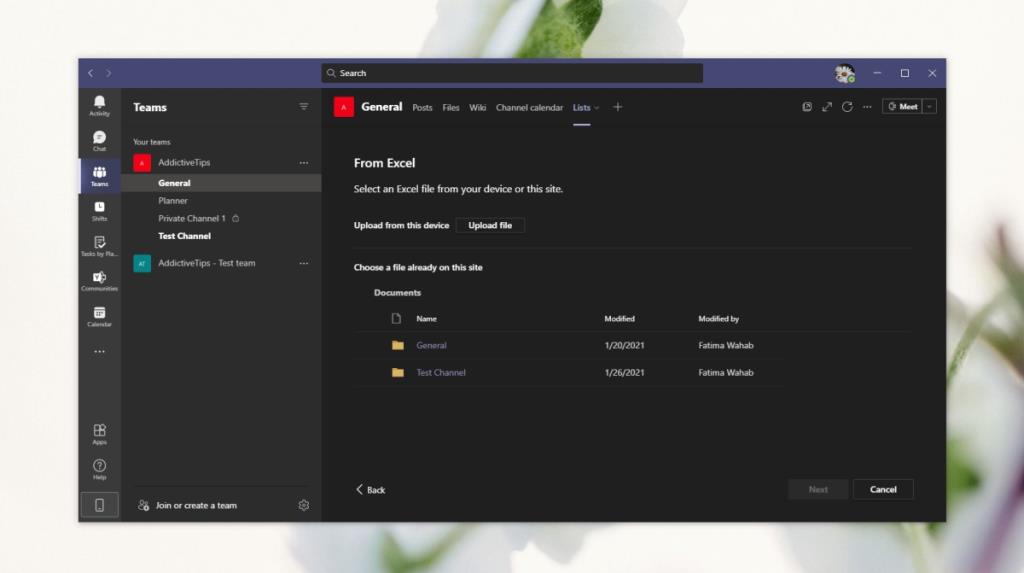
Từ danh sách hiện có
- Chọn Thêm từ danh sách hiện có.
- Chọn danh sách được chia sẻ qua kênh hoặc từ trang web Sharepoint (các kênh khác).
- Đặt tên, mô tả, màu sắc và biểu tượng cho danh sách.
- Nhấp vào Tạo.
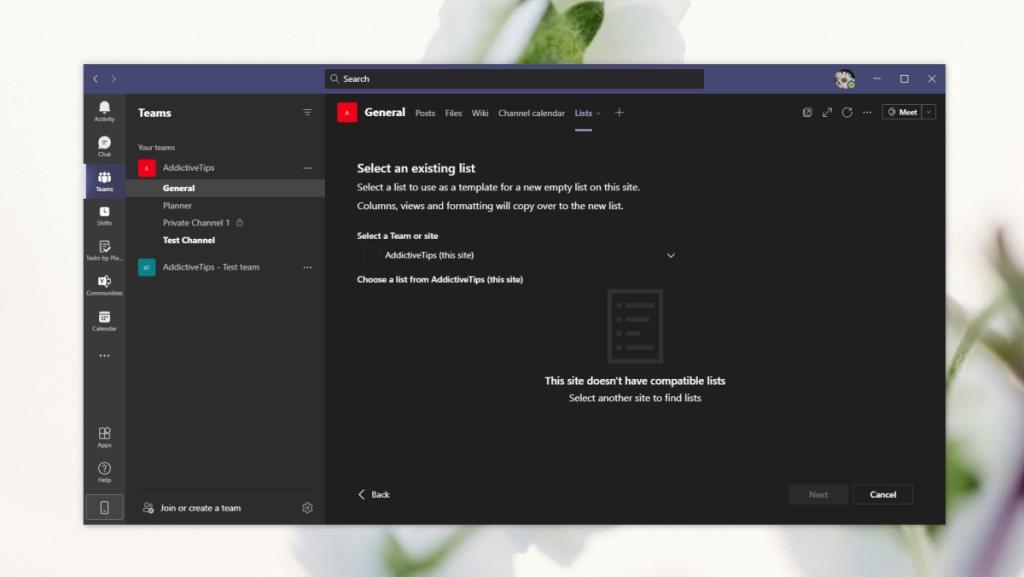
Sự kết luận
Bạn có thể tạo nhiều danh sách tùy ý trong một kênh. Bạn chỉ phải thêm tab một lần và mỗi danh sách sẽ có tab riêng. Khi bạn hoàn thành một danh sách, bạn có thể xóa nó. Mọi người trong kênh sẽ có thể xem các mục trong đó.


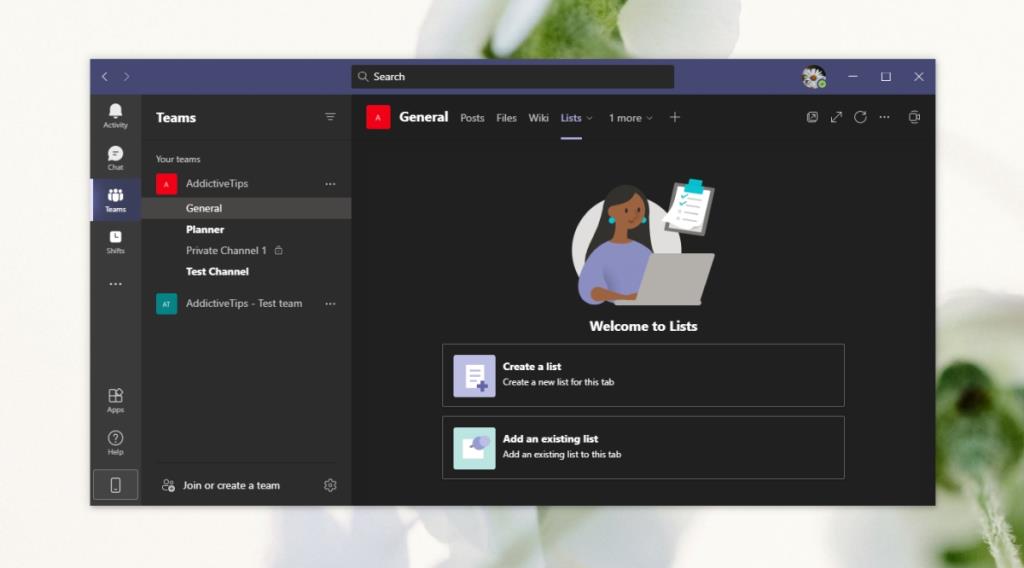

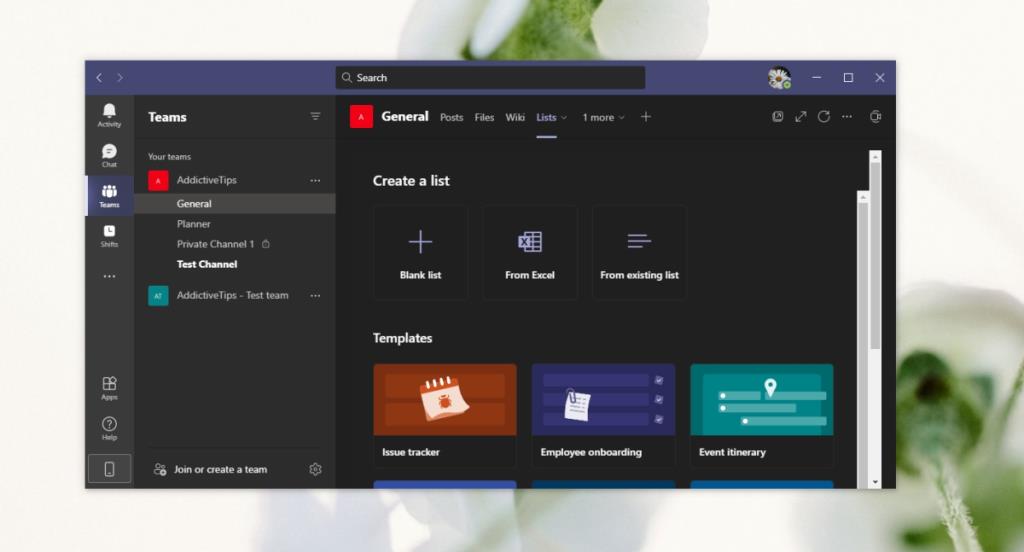
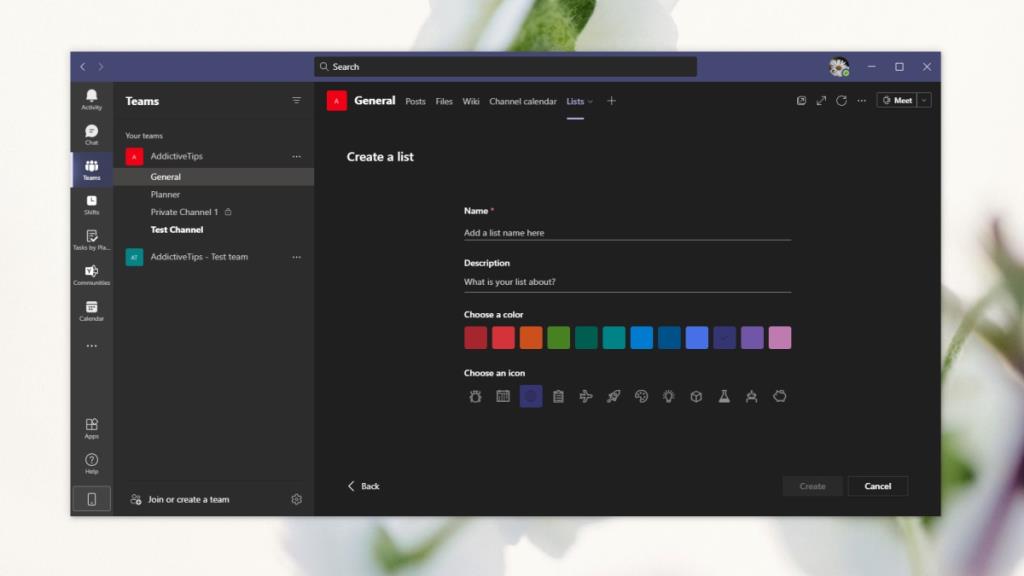
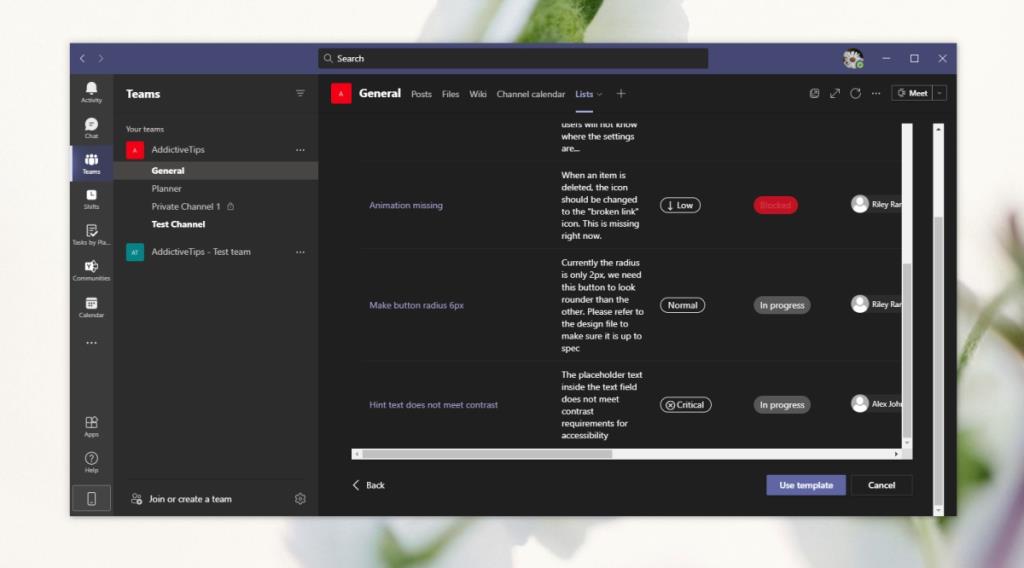
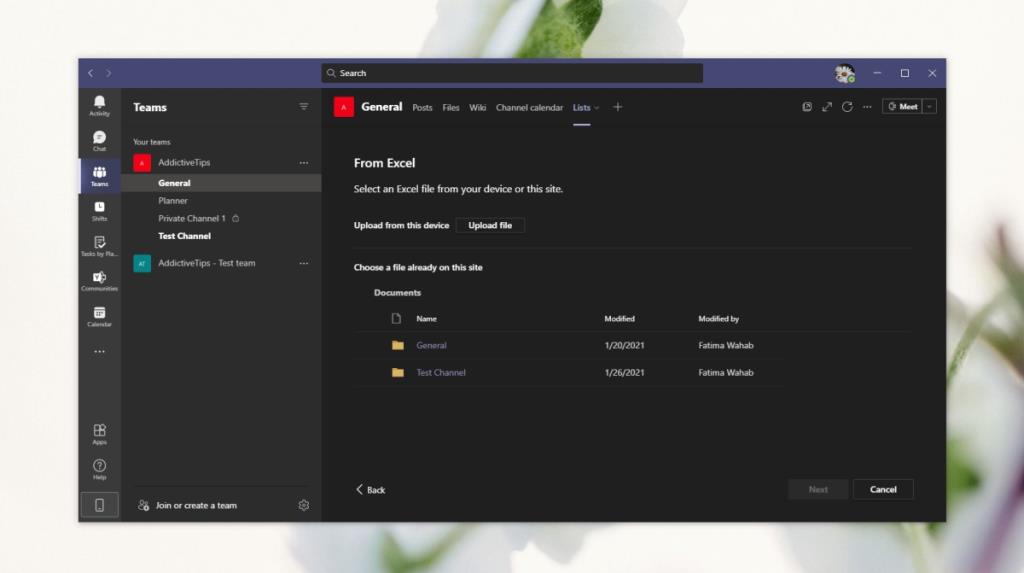
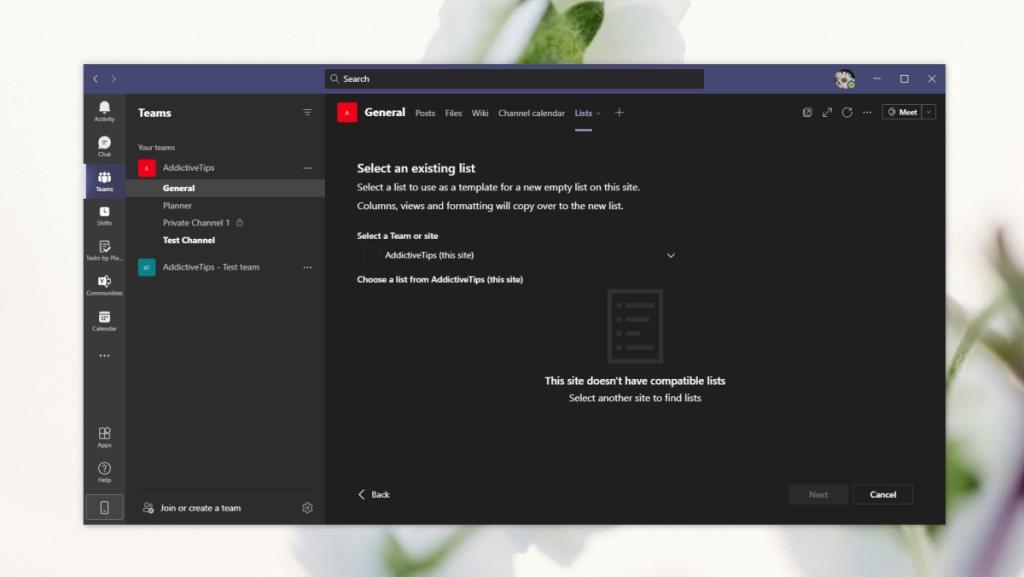


![Kênh trong Microsoft Teams là gì [Giải thích đầy đủ] Kênh trong Microsoft Teams là gì [Giải thích đầy đủ]](https://cloudo3.com/resources8/images21/image-6757-1220120647222.jpg)
























